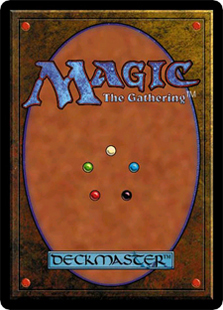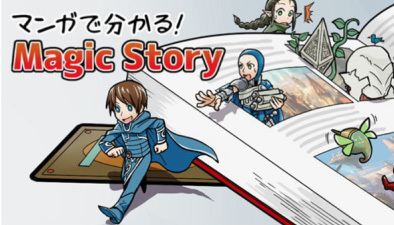READING
お問い合わせ

DCI番号有効化の方法
■DCI番号有効化の方法
(1) スマートフォン、タブレット、パソコンなどで https://accounts.wizards.com/ へアクセスして、「DCI番号の有効化」をクリックしてください。
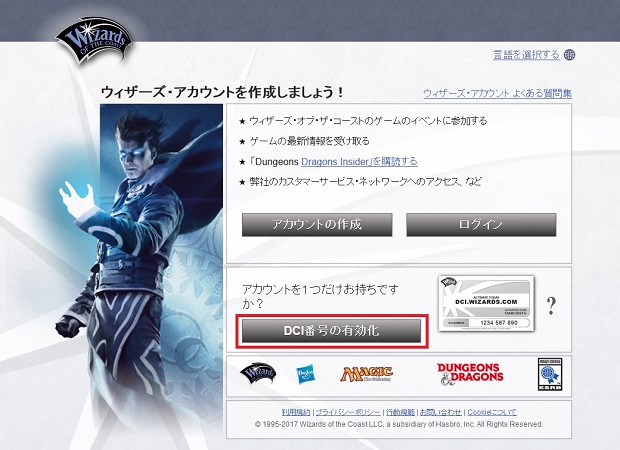
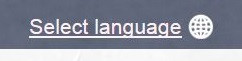
日本語で表示されていない場合は、右上の「Select language」をクリックして、「Please select your language」メニューを表示後、日本語を選んで「SELECT」をクリックしてください。
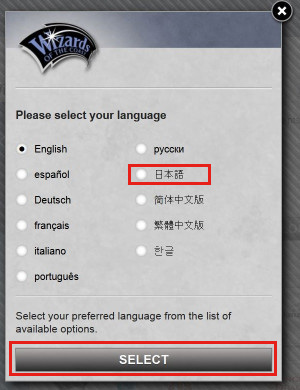
日本語に切り替わったら、右上の「×」をクリックして最初の画面に戻ります。
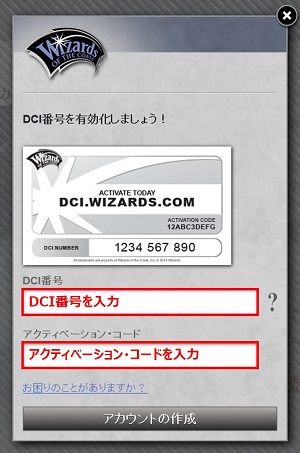
(2) 現在利用しているDCI番号とアクティベーションコードを入力して、「アカウントの作成」をクリックしてください。
※DCI番号とアクティベーション・コードは、カードに記載されています。
※アクティベーション・コードが不明の場合、 jp-support@wizards.com までメールでお問い合わせください。
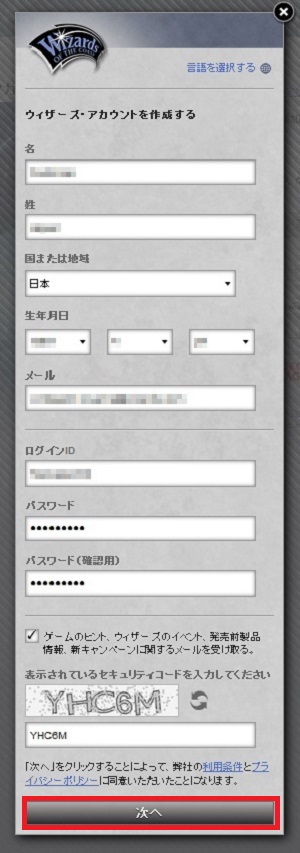
(3) すべての項目を入力して「次へ」をクリックしてください。
※ログインIDは、半角アルファベットで3文字以上80文字以下で入力してください。
※ログインIDは一度設定すると<変更ができませんのでご注意ください。
※パスワードは、半角アルファベット(大文字と小文字)、数字、記号それぞれ1つ以上必ず含め7文字以上で入力してください。
(4) 「組織化プレイ・アカウントの確認」メールが届くので、1をクリックするか2をアドレスバーにコピーし、メッセージが表示されたら「決定」を選択してください。
※7日以内に作業を行ってください。
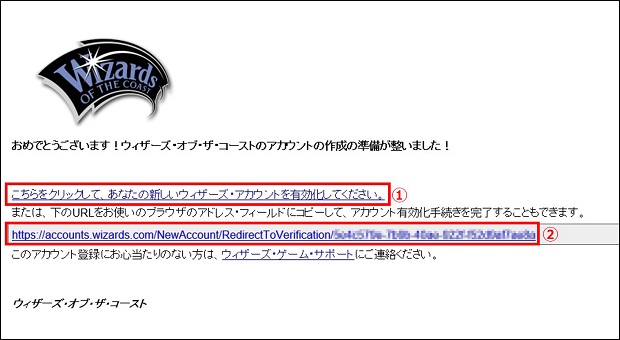

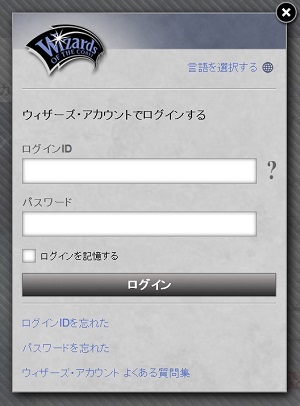
(5) 先ほど入力したログインIDとパスワードを入力し「ログイン」を押してください。
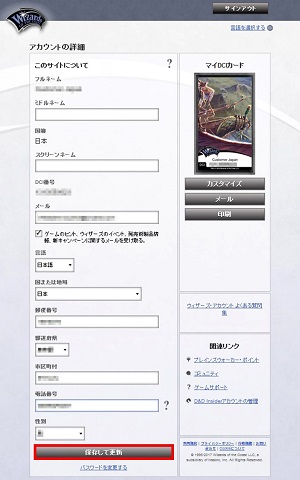
(6) 「アカウントの詳細」が表示されます。
必要項目を入力して「保存して更新」で登録情報の変更ができます。
メールでのお問い合わせ
上記の方法でも問題が解決しない場合は、jp-support@wizards.com までメールにてお問い合わせください。
お問い合わせには下記テンプレートをご利用いただくか、こちらから直接お送りください。
※携帯電話から送られる際は、「 @wizards.com 」からのメールを受け取れるように設定してください。
件名:
DCI番号の有効化
本文:
問い合わせ内容:
お名前(アルファベット):
過去に参加されたマジックのイベント、日付、店舗名、勝敗数(3つ以上):
DCI番号を作成された日時、店舗名/イベント名/市区町村名:
RANKING ランキング
NEWEST 最新の読み物
-
2024.7.25開発秘話
『ブルームバロウ』展望デザイン提出文書 その1|Making Magic -マジック開発秘話-
-
2024.7.25戦略記事
とことん!スタンダー道!プレリ=新環境開幕、カワウソと戯れよう(スタンダード)|岩SHOWの「デイリー・デッキ」
-
2024.7.25重要
『ブルームバロウ』一部カードにおけるテキスト訂正のお知らせとお詫び|重要なお知らせ
-
2024.7.25お知らせ
MTGアリーナニュース(2024年7月22日)|お知らせ
-
2024.7.24読み物
プレインズウォーカーのための『ブルームバロウ』案内 その2|翻訳記事その他
-
2024.7.24読み物
『ブルームバロウ』プレリリース・ガイド|翻訳記事その他
CATEGORY 読み物カテゴリー
戦略記事
コラム
読み物
BACK NUMBER 連載終了
- Beyond the Basics -上級者への道-
- Latest Developments -デベロップ最先端-
- ReConstructed -デッキ再構築-
- Daily Deck -今日のデッキ-
- Savor the Flavor
- 射場本正巳の「ブロールのススメ」
- 津村健志の「先取り!」スタンダード・アナライズ
- 浅原晃の「プレミアイベント三大チェックポイント!」
- ガフ提督の「ためになる」今日の1枚
- 射場本正巳の「統率者(2017年版)のススメ」
- かねこの!プロツアー食べ歩き!
- ロン・フォスターの統率者日記
- 射場本正巳の「統率者(2016年版)のススメ」
- マアヤのマジックほのぼの日記
- 金子と塚本の「勝てる!マジック」
- 射場本正巳の「統率者(2015年版)のススメ」
- 週刊連載インタビュー「あなたにとってマジックとは?」
- なかしゅー世界一周
- 中村修平の「デイリー・デッキ」
- 射場本正巳の「統率者(2014年版)のススメ」
- 中村修平の「ドラフトの定石!」
- 浅原晃の「プロツアー観戦ガイド」
- 鍛冶友浩の「プロツアー観戦ガイド」
- ウィザーズプレイネットワーク通信
- Formal Magic Quiz
- 週刊デッキ構築劇場
- 木曜マジック・バラエティ
- 鍛冶友浩の「デジタル・マジック通信」
- 鍛冶友浩の「今週のリプレイ!」
- 渡辺雄也の「リミテッドのススメ」
- 「明日から使える!」渡辺リミテッド・コンボ術
- 高橋優太の「このフォーマットを極めろ!」
- 高橋優太の「このデッキを使え!」
- 黒田正城の「エターナルへの招待」
- 三田村リミテッド研究室
- 新セットめった切り!
- シングルカードストラテジー
- プレインズウォーカーレビュー
- メカニズムレビュー
- その他記事